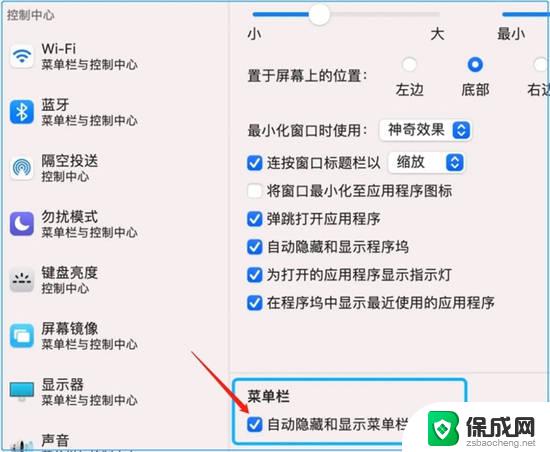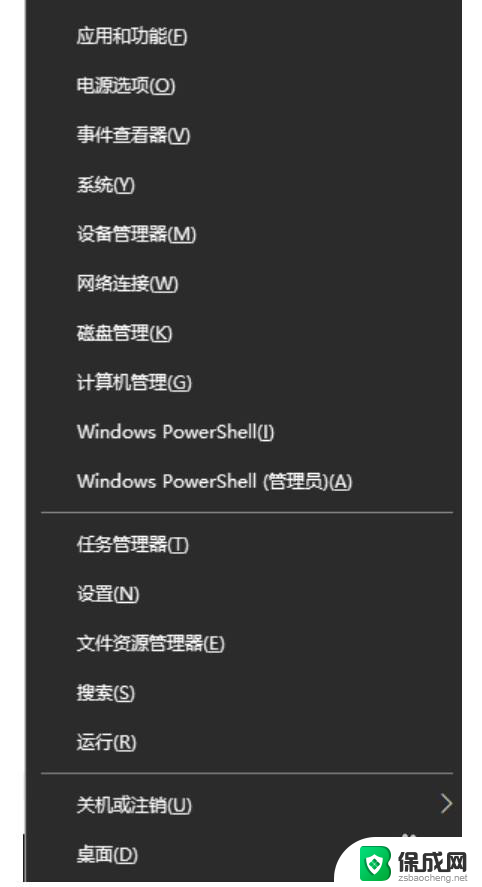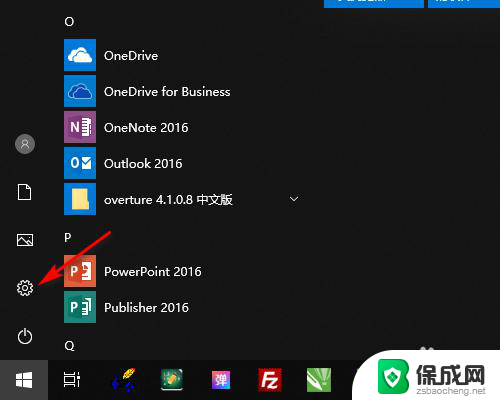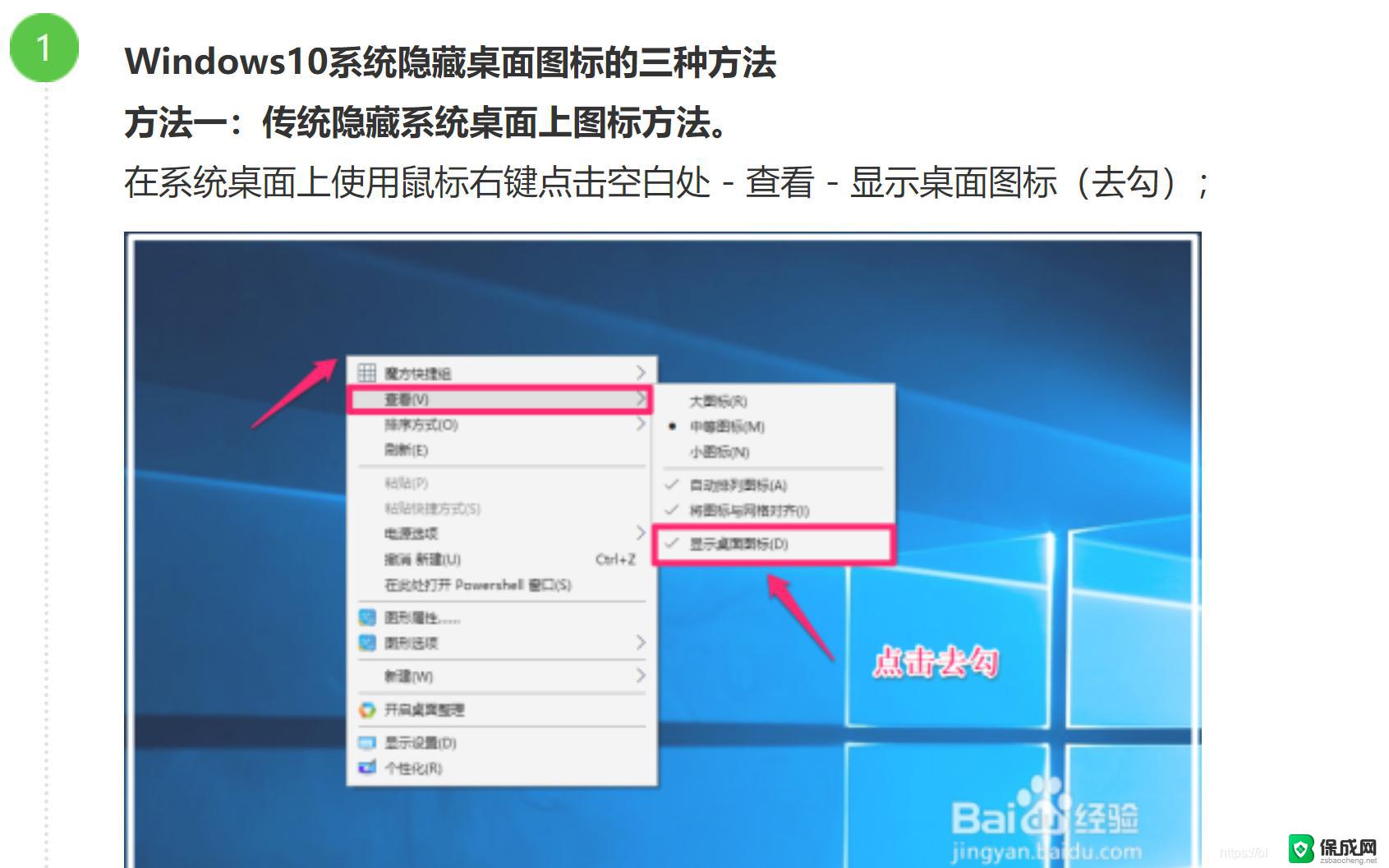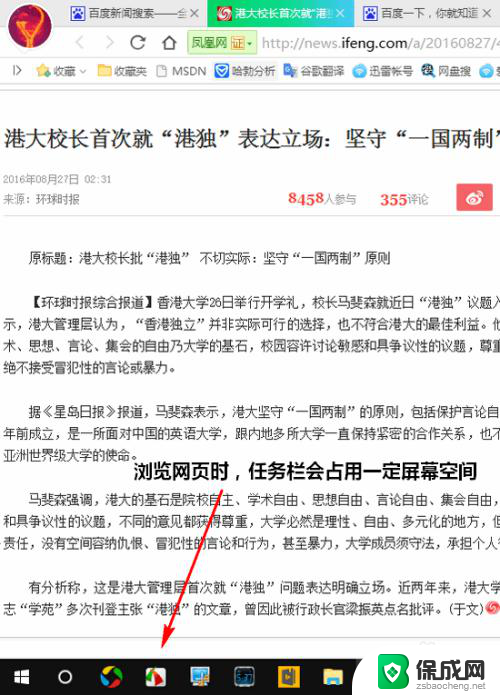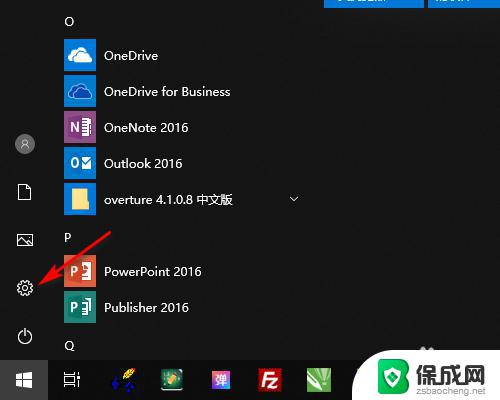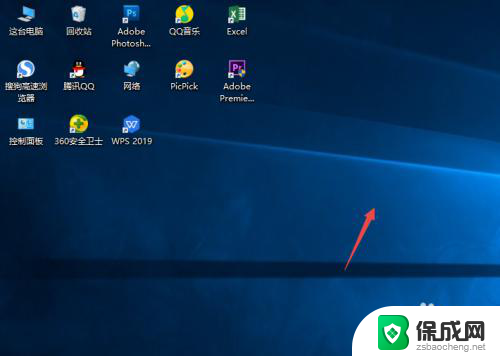win10系统如何隐藏菜单 Windows10任务栏图标怎么隐藏
更新时间:2024-11-18 11:57:13作者:xiaoliu
Win10系统中,任务栏的图标是我们经常使用的功能入口之一,但有时候我们可能希望隐藏某些图标以保持桌面整洁,如何隐藏Win10任务栏上的图标呢?下面就让我来为你详细介绍一下隐藏任务栏图标的方法。
具体方法:
1.首先进入系统,打开windows设置。点击“个性化”;
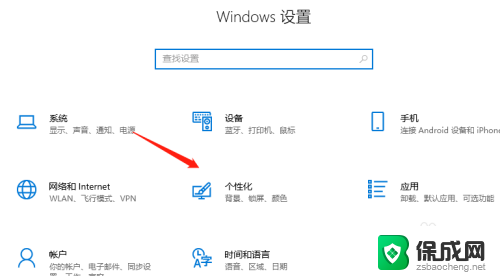
2.进入个性化后,点击“任务栏”;
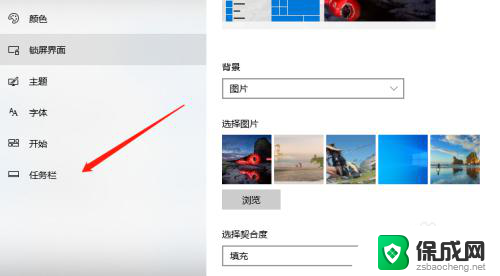
3.下一步找到“隐藏哪些图标显示在任务栏上”;
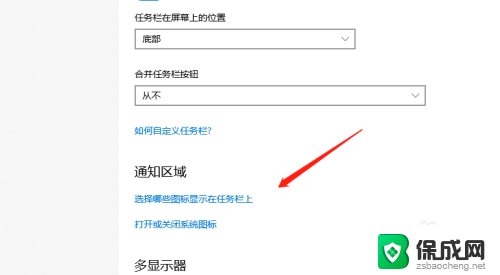
4.最后将不显示的图标关闭就会隐藏起来。

以上就是win10系统如何隐藏菜单的全部内容,有遇到相同问题的用户可参考本文中介绍的步骤来进行修复,希望能够对大家有所帮助。